Stroj času je tu, aby vás zachránil, pokud dojde ke katastrofě. Řekněme, že potřebujete odstranit spouštěcí jednotku a znovu nainstalovat macOS od nuly. V takovém případě vám zálohy Time Machine umožní zachovat všechna vaše data a soubory, jako by se nic nestalo.

Pokud jste se zálohami pečliví, mohou se staré záložní soubory rychle nahromadit na vašem externím nebo síťovém disku. Existuje několik způsobů, jak odstranit staré záložní soubory a získat nějaké místo navíc. Pokud se snažíte odstranit zálohy Time Machine z koše, stačí jednoduchý příkaz terminálu!
Následující části poskytují rychlý průvodce, jak používat všechny metody odstranění Time Machine.
Mazání záloh Time Machine
Staré zálohy můžete odstranit pomocí nástroje Time Machine nebo Finder. Obě metody samozřejmě vyžadují připojení k externí/síťové jednotce a následující vysvětlení předpokládají, že jste připojeni.
Smazat zálohy Old Time Machine pomocí Nálezce
- Zahájení Nálezce a vyberte umístění, které obsahuje vaše zálohy Time Machine.

- Přejděte na "Backups.backupdb" složku k vyhledání starých souborů. Ve výchozím nastavení jsou seřazeny od nejstaršího po nejnovější.

- Vyberte ten, který chcete odstranit, a stiskněte „příkaz + kliknutí na trackpad“ nebo použijte klepnutí dvěma prsty pro přístup k vyskakovacímu oknu s dalšími akcemi.

- Nyní klikněte "Přesunout do koše" pro smazání souborů.

- Najeďte myší na Ikona koše ve vašem Doka poté proveďte a klepnutí dvěma prsty nebo použít „ovládání + kliknutí na trackpad“ vyvolat možnosti. Vybrat "Prázdný koš" trvale odstranit staré zálohy, aby byly navždy pryč. Můžete také vybrat "Otevřeno" k odstranění jednotlivých souborů, pokud si chcete ponechat další položky v koši.

Mazání Zálohy Time Machine v rámci aplikace
- Klikněte nebo klepněte na ikonu Time Machine na liště nabídek a procházejte záložní soubory, abyste našli ten, který chcete odstranit.

- Vyberte jeden nebo všechny staré soubory v této záloze a kliknutím na ikonu ozubeného kola na liště nabídek zobrazte rozevírací okno. Vyberte „Smazat zálohu…“ a máte hotovo.

Použití Terminálu k odstranění záloh Time Machine
Někteří uživatelé mohou mít problémy s mazáním záloh z koše. Chcete-li tento problém vyřešit, můžete použít jednoduchý příkaz Terminál.
- Udeřil "příkaz + mezera" na klávesnici a poté zadejte "ter" bez uvozovek. lis "vstoupit" nebo Vybrat "Terminal.app" z výsledků vyhledávání spustit Terminál.

- Zadejte "sudo rm -rf ~/.Trash/” bez uvozovekv příkazovém řádku a stiskněte "Vstup" provést to.

- Okno vás vyzve k zadání hesla správce. Zadejte jej a potvrďte stisknutím „Enter“. Pokud to funguje, uvidíte nový řádek pro zadávání příkazů.

POZNÁMKA: Pokud výše uvedená možnost příkazového řádku selže s „Operace není povolena“, musíte terminálu udělit „Plný přístup k disku“.

Tento příkaz je určen k úplnému vyprázdnění koše prostřednictvím uživatele root; proto vyžaduje oprávnění správce.
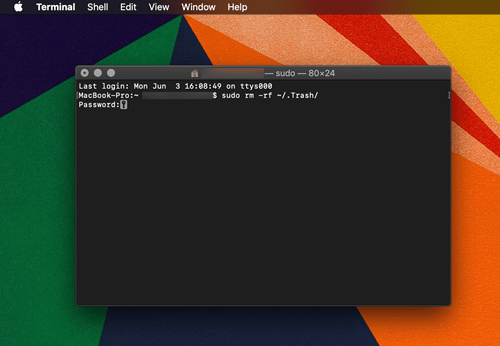
Nezapomeňte resetovat možnost „Plný přístup k disku“ zpět na „Vypnuto“ pro terminál, za předpokladu, že chcete zachovat původní nastavení ochrany. Přejděte na „Zabezpečení a soukromí“ a změňte jej, jak je znázorněno na obrázku výše.
Rychlé opravy koše pro mazání záloh Time Machine
Restartování nebo restartování obvykle stačí k opětovnému získání kontroly nad košem, což je místo, kde sídlí vaše „vymazatelné“ zálohy, které jste tam umístili. Pokud však tento krok selže, existuje také možnost vynutit odstranění souborů. Otevřete koš a vyberte „Zabezpečené vyprázdnění koše“ a můžete to udělat také z Finderu.
Někteří uživatelé mohou dostat zprávu „Operaci nelze dokončit, protože položka je uzamčena“. chyba. V tomto případě je nejlepší přejmenovat soubory/složky podivnými názvy, tzn. E. ty se speciálními symboly nebo znaky. Soubory můžete také zkontrolovat pomocí "Získat informace" možnost zjistit, zda jsou některé uzamčeny.
Snímky stroje času
Snímky jsou jiné než zálohy. Když chce Time Machine vytvořit zálohu, ale nemůže se připojit k určenému externímu disku, vytvoří snímky. Toto jsou zálohy, které se ukládají na pevný disk vašeho Macu, dokud znovu nepřipojíte externí/síťový disk.
Z větší části, tyto zálohy jsou dočasné, a automaticky se vymažou po připojení k záložní jednotce nebo po uplynutí přiděleného času. Měli byste také vědět, že Time Machine nevytvoří snímek, pokud sníží kapacitu pevného disku pod 20 %.
Mazání snímků Time Machine
Ať je to jak chce, někteří uživatelé stále hlásí, že snímky Time Machine zabírají tuny gigabajtů, a proto se jich možná budete muset zbavit ručně. Snímky můžete odstranit pomocí příkazů terminálu. Zde jsou kroky.
- Otevřete „Terminál“ a spusťte tmutil listlocalsnapshots / příkaz. Všimněte si mezery před lomítkem. Tento příkaz vám poskytne seznam snímků, které se jmenují nějak takto: com.apple.TimeMachine.2018-12-15-002010.local

- Chcete-li se zbavit konkrétního snímku, musíte použít sudo tmutil deletelocalsnapshots příkaz a přidejte konkrétní datum. Zadaný výsledek by měl vypadat nějak takto: tmutil deletelocalsnapshots 2018-12-15-002010.

- V okně se zobrazí zpráva „Smazat místní snímek + (datum)“ pro potvrzení úspěšného odstranění. Stojí za zmínku, že musíte zopakovat kroky pro každý snímek, který chcete odstranit.

Tip odborníka: Chcete-li zabránit místním snímkům, spusťte sudo tmutil disablelocal příkaz v Terminálu.
Celkově je odstranění záloh Time Machine docela jednoduché a neměli byste váhat s použitím příkazů terminálu. Nicméně, nejbezpečnější metodou k odstranění záloh Time Machine je použití skutečné aplikace. Pokud vám z nějakého důvodu připadají způsoby odstranění záloh Time Machine obtížné, existují aplikace třetích stran, které celý proces zjednodušují. Například CleanMyMac X je bezplatný nástroj, který odstraňuje snímky Time Machine bez Terminálu.
Často kladené otázky
Do této sekce jsme zahrnuli další odpovědi na vaše otázky týkající se Time Machine.
Jak vypnu automatické zálohování?
Pokud vás nebaví uklízet úložiště a zbavovat se starých, nepotřebných dat, můžete automatické zálohování vypnout. Máme zde kompletní návod na toto téma, ale je to opravdu snadné.
Vše, co musíte udělat, je kliknout na ikonu Apple a kliknout na Předvolby systému. Vyhledejte Time Machine a dvojitým kliknutím jej otevřete. Poté můžete zrušit zaškrtnutí možnosti Automatické zálohování na levé straně.












